1、将制作好的快启动U盘启动盘插入电脑的usb接口,重启电脑按快捷键进入快启动主菜单界面,选择“【02】运行快启动win8pe防蓝屏版(新机器)”,如下图所示:

2、接着进入到快启动pe系统桌面,在桌面上打开“更多文件”文件夹,选择并打开“分区工具DiskGenius”,如下图所示:
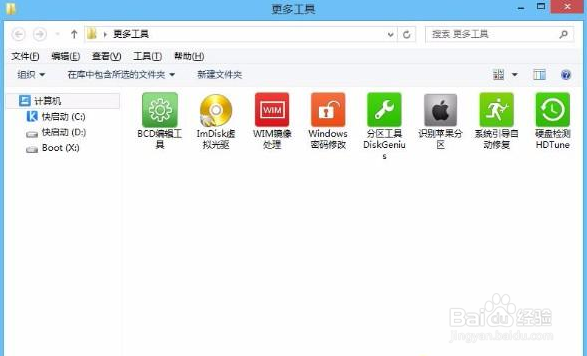
3、选中要合并的分区(事先要备份好资料),右键选择“删除当前分区”,并在随后弹出的窗口中选择“是”,将分区变成空闲分区,如下图所示:


4、保存更改;如下图所示:

5、选中空闲分区,右键并选择“将空闲分区分配给”E盘,并确认操作;如下图所示:

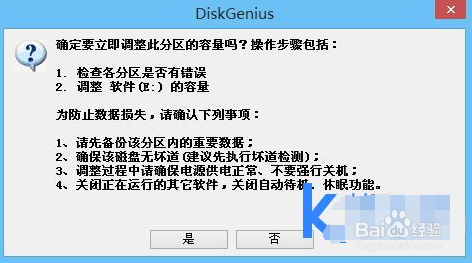

6、分配完成后,空闲分区合并到了E盘中,如下图所示:
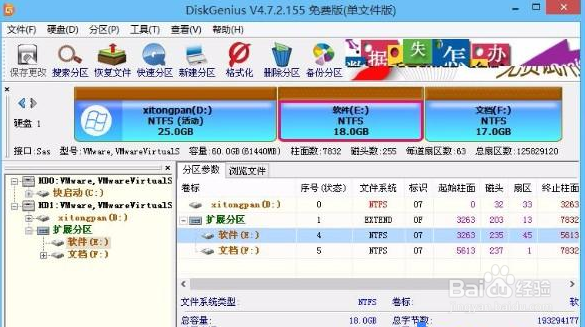
7、至此,分区合并完成,唯一需要注意的是:一定要备份好资料,因为删除分区时会将资料全部清空!
